Troubleshooting on Internet connection problem
Internet connection problems may be caused by different factors, like the IP conflict between the Tenda router and the Internet upstream device, the registered MAC address, the MTU value, the DNS server, etc. This article is aimed at troubleshooting Internet connectivity issues about Tenda routers.
Note: Before proceeding with the solutions in this article, ensure that your Internet connection is active by plugging the Internet cable, which may come from your modem, directly into your computer.
Part 1: Connect the devices together
Part 2: Log into the web-based setup page
Part 3: Check the connection status in the setup page
Part 4: Troubleshooting Internet connectivity issues when the connection status shows Disconnected
Part 5: Troubleshooting Internet connectivity issues when the connection status shows Connecting
Part 6: Troubleshooting Internet connectivity issues when the connection status shows Connected

Connect the devices together
Here we recommend you connect your device to Tenda device by a wired connection.
Step 1:
Take an Ethernet cable to connect your computer with one of the yellow LAN ports of the Tenda device.
Step 2:
Ensure that the light corresponding to the LAN port where the Ethernet cable is connected to is lit. If it is lit, you may proceed with the next procedure. Otherwise, try to connect your computer to another yellow LAN port or change another Ethernet cable.
Note: There is only one LAN or LAN/WAN port on some devices like A5/A6/A3/A30/N3/3G150B/PW201A, etc. You can only log into the setup page wirelessly for A5 and 3G186R.
Log into the Tenda web-based setup page
Find out the login IP address on the label located on the back of the Tenda device, and then enter it in the address bar of a web browser. Enter the login username and password if prompted, generally admin both for username and password. If you changed the login IP address or password, you should login with the new IP address and password.
You may need to refer to the User Guide for help about logging into the setup page. For troubleshooting on logging into the setup page, click here.
Note: For A5 and 3G186R, you can only log into the setup page wirelessly.
Check the connection status in setup page
Step 1:
Click on Advanced Settings/Advanced directly after logging into the setup page.
Step 2:
Select System Status/Status/Device Info from the main menu.
Note: You may find System Status in the submenu of Advanced Settings.
Step 3:
Locate Network Status/WAN Status/WAN, and you will find the Connection Status/Status there.
Normally, we have 3 connection status: Disconnected/Connecting/Connected. When it says Disconnected, proceed with Part 4; Connecting, Part 5; Connected, Part 6.
Troubleshooting Internet connectivity issues when the connection status shows Disconnected
You can try the following solutions one by one:
Check the hardware connection
Change the WAN speed in the setup page
Reset the Tenda device to factory default
l Check the hardware connection
Simply plug the Internet cable, which may come from your modem, securely into the blue WAN port. You should hear a click. In rare cases the Internet cable could be faulty and cause network connectivity issue. Try using any other Ethernet cable in place of the faulty one comes from your modem or contact your ISP (Internet Service Provider) for help.
l Change the WAN speed in the setup page
Step 1:
Click on Advanced Settings/Advanced directly after logging into the setup page.
Step 2:
Select Advanced Settings again and then select WAN Speed or select WAN Speed directly, and change the WAN speed to be 10M Full-duplex or 10M Half-duplex.
Note:
i. For dual band router like N60, you should select Network first, then select WAN Port, and then point to Speed/Duplex. Change the WAN Interface-Speed/Duplex to be 10M Full-duplex or 10M Half-duplex.
ii. For the newest Tenda setup page, simply select WAN Speed and change the WAN speed to be 10M Full-duplex or 10M Half-duplex.
l Reset the Tenda device to factory default
i. In the setup page, simply select System Tools/Management/Tools from the main menu, and select Restore to Factory Default/Restore to Default/Restore Default. You can reset the Tenda device to factory default there.
ii. Find a Reset or RST button/hole on the side of the Tenda device and hold down it for about 10 seconds. During which time, you will find that all the indicators turn on or off and several of them will back off or on later. All of the customized settings of the Tenda device will be erased after resetting. You can search the corresponding article from our website to set up your Tenda device again.
Note: For W150D/W300D, you may encounter a page of upgrading after resetting, and you can power cycle the W150D/W300D to solve the problem. You may need to proceed with the next part if you still cannot access the Internet.
Troubleshooting Internet connectivity issues when the connection status shows Connecting
You can try any solutions below.
Verify your Internet connection type
Power cycle your modem and the Tenda device
Change the LAN IP address in the setup page
Clone the MAC address
Reset the Tenda device to factory default
l Verify your Internet connection type.
If you have no idea, click here or contact your ISP (Internet Service Provider) for help.
l Power cycle your modem and the Tenda device
Perform the power cycle process as below:
Step 1:
Unplug the power cable from your modem first, and then from your Tenda device.
Step 2:
Wait for about 30 seconds.
Step 3:
Plug the power cable back to your modem first, and then into your router.
Step 4:
Wait for the router and modem lights to light up, and then try to connect to the Internet.
l Change the LAN IP address in the setup page
Follow the steps as below:
Step 1:
Click on Advanced Settings/Advanced directly after logging into the setup page.
Step 2:
Select Advanced Settings again and then select LAN Settings from the submenu.
Note:
i. For dual band router like N60, you should select Network first and then select LAN.
ii. For the newest Tenda Interface, simply select LAN Settings.
Step 3:
Change the default LAN IP address to another one, leave the subnet mask as default and click Apply/OK/Save. For example, change the default 192.168.0.1 to 192.168.5.1.
l Clone the MAC address
Follow the steps as below:
Step 1:
Click on Advanced Settings/Advanced directly after logging into the setup page.
Step 2:
Select Advanced Settings again and then select MAC Clone from the submenu. Or directly select MAC Address Clone under Advanced Settings.
Note:
i. For dual band router like N60, you should select Network first, then select WAN Port, and then point to MAC Clone.
ii. For the newest Tenda setup page, simply select MAC Clone.
Step 3:
Click Clone MAC or Clone MAC Address, and click Apply/OK/Save.
l Reset the Tenda device to factory default
i. In the setup page, simply select System Tools/Management/Tools from the main menu, and select Restore to Factory Default/Restore to Default/Restore Default. You can reset the Tenda device to factory default there.
ii. Find a Reset or RST button/hole on the side of the Tenda device and hold down it for about 10 seconds. During which time, you will find that all the indicators turn on or off and several of them will back off or on later. All of the customized settings of the Tenda device will be erased after resetting. You can search the corresponding article from our website to set up your Tenda device again.
Note: For W150D/W300D, you may encounter a page of upgrading after resetting, and you can power cycle the W150D/W300D to solve the problem. You may need to proceed with the next part if you still cannot access the Internet.
Troubleshooting Internet connectivity issues when the connection status shows Connected
You can try solutions as below.
Power cycle your modem and the Tenda device
Change the LAN IP address in the setup page
Clone the MAC address
Change the DNS Address
Change the MTU value
Change the WAN speed in setup page
Reset the Tenda device to factory default
Upgrade to a newer firmware
l Power cycle your modem and the Tenda device
Perform the power cycle process as below:
Step 1:
Unplug the power cable from your modem first, and then from your Tenda device.
Step 2:
Wait for about 30 seconds.
Step 3:
Plug the power cable back to your modem first, and then into your router.
Step 4:
Wait for the router and modem lights to light up, and then try to connect to the Internet.
l Change the DNS Address
Step 1:
Click on Advanced Settings/Advanced directly after logging into the setup page.
Step 2:
Select DNS Settings under Advanced Settings. Tick the checkbox first to manually set the DNS, and then set the primary DNS Address to be 8.8.8.8.
Note:
i. For dual band router like N60, you should select Network first, and then select DHCP. Tick the check box, and you can set the Primary DNS Address to be 8.8.8.8 there.
ii. For the newest Tenda setup page, simply select DNS Settings, tick the checkbox, and you can set the Primary DNS Address to be 8.8.8.8 there.
l Clone the MAC address
Follow the steps as below:
Step 1:
Click on Advanced Settings/Advanced directly after logging into the setup page.
Step 2:
Select Advanced Settings again and then select MAC Clone from the submenu. Or directly select MAC Address Clone under Advanced Settings.
Note:
i. For dual band router like N60, you should select Network first, select WAN Port, point to MAC Clone.
ii. For the newest Tenda setup page, simply select MAC Clone.
Step 3:
Click Clone MAC or Clone MAC Address, and click Apply/OK/Save.
l Change the MTU value
Step 1:
Click on Advanced Settings/Advanced directly after logging into the setup page.
Step 2:
Select Advanced Settings again and then select WAN Settings from the submenu. Or directly select WAN Settings under Advanced Settings.
Note:
i. For dual band router like N60, you should select Network first, select WAN, click on Config under Edit in WAN Settings.
ii. For the newest Tenda setup page, simply select Internet Connection Setup.
Step 3:
Change the MTU value to be 1450 or 1400.
l Change the LAN IP address in the setup page
Follow the steps as below:
Step 1:
Click on Advanced Settings/Advanced directly after logging into the setup page.
Step 2:
Select Advanced Settings again and then select LAN Settings from the submenu.
Note: For dual band router like N60, you should select Network first and then select LAN.
For the newest Tenda Interface, simply select LAN Settings.
Step 3:
Change the default LAN IP address to another one, leave the subnet mask as default and click Apply/OK/Save. For example, change the default 192.168.0.1 to 192.168.5.1.
l Change the WAN speed in the setup page
Step 1:
Click on Advanced Settings/Advanced directly after logging into the setup page.
Step 2:
Select Advanced Settings again and then select WAN Speed or select WAN Speed directly, and change the WAN speed to be 10M Full-duplex or 10M Half-duplex.
Note:
i. For dual band router like N60, you should select Network first, select WAN Port, point to Speed/Duplex. Change the WAN Interface-Speed/Duplex to be 10M Full-duplex or 10M Half-duplex.
ii. For the newest Tenda setup page, simply select WAN Speed, change the WAN speed to be 10M Full-duplex or 10M Half-duplex.
l Reset the Tenda device to factory default
i. In the setup page, simply select System Tools/Management/Tools from the main menu, and select Restore to Factory Default/Restore to Default/Restore Default. You can reset the Tenda device to factory default there.
ii. Find a Reset or RST button/hole on the side of the Tenda device and hold down it for about 10 seconds. During which time, you will find that all the indicators turn on or off and several of them will back off or on later. All of the customized settings of the Tenda device will be erased after resetting. You can search the corresponding article from our website to set up your Tenda device again.
Note: For W150D/W300D, you may encounter a page of upgrading after resetting, and you can power cycle the W150D/W300D to solve the problem.
l Upgrade to a newer firmware
After you have tried all the above-mentioned solutions but in vain, you can try to upgrade the Tenda device’s firmware if any bugs exist.
Related articles:
How can I connect to a wireless network?
How to forget or remove a wireless network?
What if I cannot see the Tenda Wi-Fi signal?
What if I can see my Wi-Fi but cannot connect to it?
How to fix an unstable or slow wireless network?
How to fix an unstable or slow wired network?
Download this article:
Trouble shooting on Internet connection problems
Ответ
Если интернет пропадает одновременно на всех устройствах, которые подключены к роутеру Tenda, при этом от устройства (модем, к которому подключен роутер) все работает стабильно, значит проблема только в роутере.
вай-фай роутер перезагружается (как мне кажется)
Вы замечали, что индикаторы на роутере гаснут, начинают гореть/мигать не так как обычно, в момент, когда интернет отключился? Wi-Fi сеть пропадает в момент перезагрузки роутера.
Я думаю, что это аппаратная поломка роутера, или блока питания. Можно сделать сброс настроек по этой инструкции. Настроить роутер заново. Но скорее всего это не поможет и его придется заменить. Я писал о похожей проблеме в статье: роутер постоянно перезагружается, или приходится перезагружать.
А когда к роутеру подключен например один телефон, или только ваш компьютер по кабелю – интернет так же выключается и включается и пропадает Wi-Fi?
19.02.19
8
Автор вопроса: Сергей
Новые вопросы и ответы
- Почему отваливается Wi-Fi на кондиционере?
- Периодически проседает канальная скорость и сила сигнала Wi-Fi на ноутбуке
- Как ноутбук выбирает к какому диапазону подключиться: Wi-Fi 5 GHz или Wi-Fi 2.4 GHz?
- Почему сам пропадает и появляется драйвер на беспроводную сеть Wi-Fi?
- Почему в телевизоре маленькая скорость интернета по кабелю?
Больше вопросов
Новости
- Умные Wi-Fi лампы от TP-Link
- Трехдиапазонный роутер TP-LINK Archer C3200 уже в продаже
- Стартовали продажи 150-мегабитного LTE-роутера Huawei CPE B315
- D-Link DIR 850L – домашний роутер с гигабитным Wi-Fi
- Linksys EA9500: 3-диапазонный маршрутизатор от Linksys за 400 долларов
Больше новостей
Полезные статьи
- Как раздать Wi-Fi с ноутбука или компьютера без роутера
- Как выбрать Wi-Fi роутер в 2023 году и какой купить?
- Что такое роутер, как он работает, и чем отличается от маршрутизатора
- Информация о двухдиапазонных (Dual-Band) роутерах и Wi-Fi сети на частоте 5 GHz
- Скорость по Wi-Fi: почему роутер ее режет, и как увеличить скорость беспроводного соединения
- Радиус действия Wi-Fi сети: как его увеличить, и усилить беспроводную сеть
Роутер Tenda является одним из самых популярных устройств для обеспечения беспроводного интернета в доме или офисе. Однако, как и у любой другой техники, у него иногда могут возникать проблемы. Одна из самых распространенных — это пропадание интернета.
Если у вас возникла такая проблема, не стоит паниковать. Во-первых, вы не одиноки, многие пользователи роутера Tenda сталкиваются с этим. Во-вторых, существуют простые и эффективные способы решения этой проблемы, которые мы рассмотрим в этой статье.
Первый способ: проверьте подключение вашего роутера к интернету. Убедитесь, что провод от вашего провайдера подключен к роутеру правильно и надежно. При необходимости перезагрузите роутер и модем. Если проблема осталась, попробуйте подключить компьютер напрямую к провайдеру, чтобы выяснить, есть ли проблема именно с вашим роутером или это проблема провайдера.
Второй способ: проверьте настройки вашего роутера. Зайдите в административную панель роутера (обычно адрес 192.168.0.1) и убедитесь, что все настройки правильно указаны. Проверьте, что ваш роутер работает на последней версии прошивки, и если нет, обновите его. Также стоит убедиться, что ваш роутер не перегружен — выключите все лишние устройства, подключенные к нему. Если это не помогло, попробуйте сбросить настройки роутера к заводским.
Примечание: перед сбросом настроек роутера, не забудьте сохранить все важные данные, так как сброс приведет к потере всех настроек.
Третий способ: проверьте окружающую среду вашего роутера. Возможно, другие устройства или обстановка помешают сигналу роутера распространяться. Попробуйте переместить роутер в другое место или убедитесь, что он находится в максимально открытом пространстве. Также стоит убедиться, что настройки беспроводной сети роутера не конфликтуют с другими устройствами в вашей сети.
Следуя этим простым советам, вы сможете решить проблему с пропаданием интернета на роутере Tenda и наслаждаться стабильным и быстрым интернетом без перебоев.
Содержание
- Как избавиться от пропадания интернета на роутере Tenda
- Проблемы со связью могут быть решены простыми и эффективными методами
- Проверка подключения к сети
- Обновление ПО роутера
Как избавиться от пропадания интернета на роутере Tenda
Пропадание интернета на роутере Tenda может быть очень неприятной и раздражающей проблемой. Однако, существует несколько простых и эффективных способов, которые помогут вам решить эту проблему.
1. Перезагрузите роутер. Довольно часто, простая перезагрузка роутера может помочь восстановить соединение с интернетом. Просто отключите роутер от источника питания, подождите несколько секунд, а затем снова включите его. После перезагрузки, проверьте, восстановилось ли соединение.
2. Проверьте подключение проводов. Если ваш роутер подключен к интернету через Ethernet-кабель, убедитесь, что он правильно подключен и надежно закреплен. Попробуйте отключить и затем снова подключить Ethernet-кабель, чтобы убедиться, что он правильно вставлен.
3. Проверьте наличие обновлений прошивки. Иногда, пропадание интернета на роутере Tenda может быть вызвано устаревшей прошивкой. Проверьте наличие новых версий прошивки на официальном сайте производителя. Если доступна новая версия, скачайте и установите ее, следуя инструкциям на сайте.
4. Проверьте настройки роутера. Возможно, проблема с интернетом вызвана неправильными настройками роутера. Проверьте, что все настройки, такие как имя пользователя и пароль для подключения к интернету, правильно введены в роутере. Если что-то неправильно, отредактируйте настройки соответствующим образом.
5. Свяжитесь с провайдером интернета. Если после выполнения вышеперечисленных шагов проблема с пропаданием интернета на роутере Tenda не решена, то возможно, дело в провайдере интернета. Обратитесь к вашему провайдеру для получения дополнительной помощи и предоставления информации о проблеме.
Следуя этим простым и эффективным способам, вы сможете избавиться от пропадания интернета на роутере Tenda и наслаждаться стабильным соединением с сетью.
Проблемы со связью могут быть решены простыми и эффективными методами
Первое, что необходимо сделать, — это проверить физическое подключение к роутеру. Убедитесь, что все кабели надежно подключены и не повреждены. Особое внимание уделите силовому кабелю и Ethernet-кабелю, подключенному к модему.
Если подключение кабелей не причина проблемы, попробуйте перезагрузить роутер. Для этого просто выключите его на несколько минут, а затем снова включите. Часто перезагрузка роутера помогает восстановить стабильную связь.
Если перезагрузка роутера не помогла, попробуйте сбросить его на заводские настройки. Обычно на задней панели роутера есть кнопка сброса, которую нужно нажать и удерживать несколько секунд. После сброса, вам необходимо будет настроить роутер заново.
Если все предыдущие методы не помогли, попробуйте обновить прошивку роутера. Зайдите на официальный сайт производителя и найдите раздел «Поддержка» или «Загрузка». Там вы сможете найти последнюю версию прошивки для вашей модели роутера. Обновление прошивки может исправить проблемы с работой роутера и повысить его стабильность.
Не стоит забывать и о том, что иногда причиной пропадания интернета могут быть внешние факторы. Отключите все электронные устройства, работающие по беспроводной сети, и попробуйте подключиться только с одним устройством. Если пропадание соединения прекращается, возможно, что конфликт между устройствами или перегруженность сети были причиной проблемы.
В случае, если ни один из предложенных методов не помог, обратитесь в службу поддержки Tenda или обратитесь к специалистам, чтобы они помогли вам решить проблему более детально и эффективно.
Проверка подключения к сети
Перед тем, как приступить к решению проблемы с пропаданием интернета на роутере Tenda, необходимо убедиться в стабильном подключении к сети. Вот несколько простых способов проверки подключения:
| Способ | Описание |
|---|---|
| 1 | Проверьте светодиодный индикатор на вашем роутере. Если индикатор сигнализирует о проблеме с подключением, попробуйте перезагрузить роутер. |
| 2 | Подключите компьютер или другое устройство напрямую к модему, минуя роутер. Если интернет работает без проблем, значит, проблема может быть связана именно с роутером. |
| 3 | Выполните ping-тест с использованием командной строки (для Windows) или терминала (для macOS или Linux). Введите команду «ping «, где <адрес_IP_сервера> — это IP-адрес надежного сервера (например, 8.8.8.8). Если запросы не проходят или имеют большую задержку, возможно, есть проблемы с подключением. |
| 4 | Попробуйте подключиться к другой Wi-Fi сети или использовать мобильный интернет для проверки, работает ли интернет на других устройствах. |
| 5 | Свяжитесь с вашим интернет-провайдером и убедитесь, что у вас нет задолженностей или проблем с вашим подключением. |
Если после проведения всех этих проверок проблема с пропаданием интернета на роутере Tenda не устраняется, то, возможно, следует обратиться за помощью к специалистам или обновить прошивку роутера.
Обновление ПО роутера
Если у вас возникают проблемы с пропаданием интернета на роутере Tenda, одним из первых шагов по их устранению должно стать обновление программного обеспечения (ПО) вашего роутера. Обновление ПО может помочь исправить ошибки и улучшить стабильность работы устройства.
Чтобы обновить ПО роутера Tenda, выполните следующие шаги:
- Подключитесь к роутеру посредством проводного или беспроводного соединения.
- Откройте веб-браузер и введите IP-адрес вашего роутера в адресной строке. Обычно адрес состоит из чисел и точек и указан в документации к роутеру.
- Войдите в настройки роутера, введя свои учетные данные (логин и пароль). Если вы не изменяли данные доступа, попробуйте использовать комбинацию «admin»/»admin» или «admin»/»password».
- Найдите раздел «Обновление ПО» или «Firmware Update» (на английском языке) в меню настроек роутера.
- Проверьте наличие новых версий программного обеспечения для вашего роутера на официальном сайте Tenda или в других надежных источниках.
- Если есть доступные обновления, скачайте файл обновления на свой компьютер.
- В меню обновления ПО роутера, найдите опцию «Обновить» или «Update» и выберите загруженный файл обновления.
- Начните процесс обновления и дождитесь его завершения. Во время обновления роутер может перезагрузиться – это нормально.
После успешного обновления ПО, рекомендуется провести повторную настройку роутера и проверить его работоспособность.
Обновление ПО роутера Tenda – это один из наиболее простых и эффективных способов устранить проблемы с пропаданием интернета. Если после обновления ПО проблема не исчезла, попробуйте применить другие рекомендации из нашей статьи.
Обнаружены сбои в работе и раздаче WIFI сети роутера Tenda. Не работает интернет на роутере Тенда на компьютере, андроиде и айфоне. В чем причина?

Содержание
- Устранение проблемы подключения к интернету на роутере Tenda
- Вариант 2: подключиться к Wi-Fi получилось, но интернета все равно нет
- Почему не работает роутер Тенда? Где выявлены сбои?
Устранение проблемы подключения к интернету на роутере Tenda
Проверьте модуль Wi-Fi на устройстве, работает ли он
Первое, на что рекомендую обратить внимание — работает ли модуль Wi-Fi на вашем устройстве, с которого вы подключаетесь к Wi-Fi. Кстати, также о работе адаптера можно узнать из системного трея Windows: достаточно кликнуть по сетевому значку — если адаптер работает, вы должны увидеть список найденных Wi-Fi сетей.

Адаптер Wi-Fi на ноутбуке работает
Если касаться устройств под управлением Андроид: то здесь даже проще, достаточно открыть настройки Wi-Fi и проверить, чтобы модуль был включен. Обычно, сразу же после включения, устройство начинает находить сети.

Проверьте настройки Андроид
2) Включен ли Wi-Fi роутер
Банально, но все же рекомендую проверить (особенно в тех случаях, когда ваш ноутбук, скажем, находит другие Wi-Fi сети в округе, а конкретно вашу не видит). Кстати, нередко, когда его могли «выключить» домашние животные, или просто мог «отойти» из розетки блок питания.
Кстати, обратите внимание на индикаторы на корпусе роутера: если Wi-Fi работает, светодиод WLAN (или характерный значок с 3-мя волнистыми линиями) на его корпусе должен гореть.

Включена ли раздача Wi-Fi в настройках роутера
Если светодиод на корпусе роутера, отвечающий за Wi-Fi, не горит (не моргает), необходимо зайти в настройки роутера и проверить, а раздается ли вообще Wi-Fi.
Как правило, данный раздел настроек в веб-интерфейсе роутера называется «Настройки беспроводной сети» (в англ. варианте что-то вроде «Wireless Settings»).
Пошаговая инструкция о том, как зайти в настройки роутера (т.е. в его веб-интерфейс).

Проверьте, чтобы беспроводная сеть была включена
Проверьте канал (т.е. частоту работы Wi-Fi)
Дело в том, что в разных странах используется разный диапазон каналов. Например, в России от 1 до 13, в США до 11, в Японии до 14.
Таким образом, если у вас роутер, скажем, использует 13 канал, а ваше устройство (например, iPhone или iPad) было локализовано для работы в США — то оно просто не сможет работать с этой Wi-Fi сетью.
Поэтому попробуйте вместо «Авто» выбора канала (эта опция по умолчанию используется в роутерах), поставить статический канал, скажем, 2-й. Сохраните настройки и проверьте работу Wi-Fi.
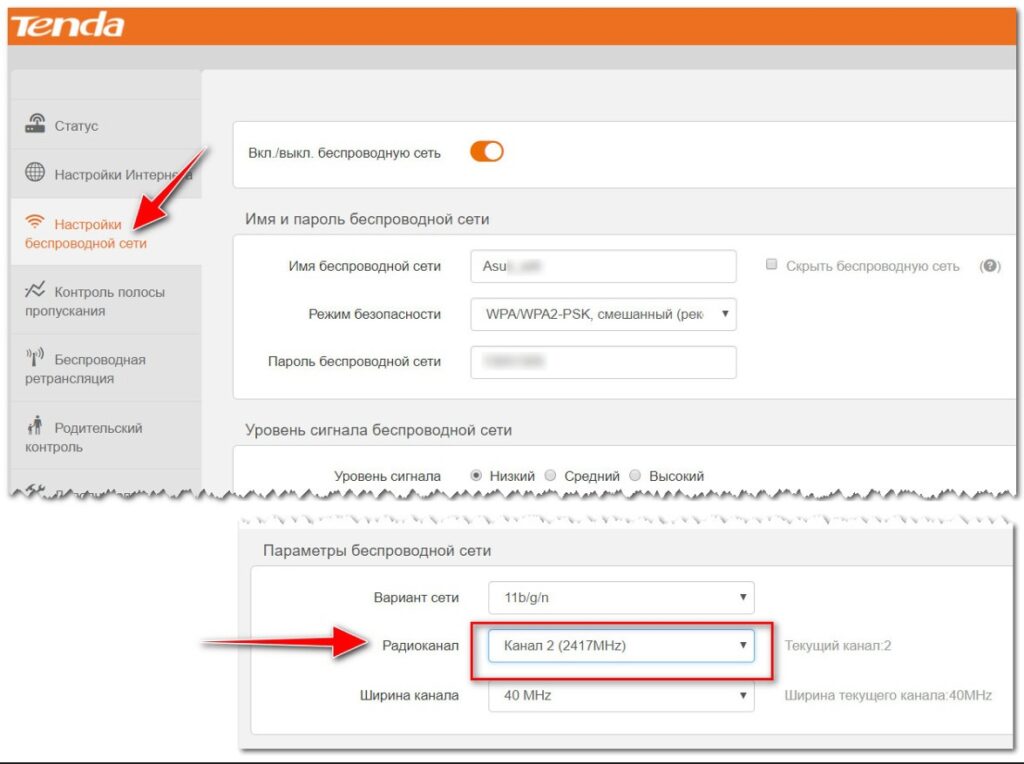
Режим работы беспроводной сети: проверьте расписание
Также Wi-Fi сеть может не работать из-за настроек режима (расписания). Эта опция помогает в автоматическом режиме отключать роутер, например, на ночь, когда он никому не нужен. По умолчанию, обычно, она выключена.

Вариант 2: подключиться к Wi-Fi получилось, но интернета все равно нет
1) Подключен ли кабель от Интернет-провайдера к роутеру, нет ли тех. работ у провайдера. И так, первое, что рекомендую посмотреть — это подключен ли Интернет-кабель в разъем WAN на роутере, горит ли индикатор на корпусе устройства.

Уточните у провайдера все ли в порядке с сетью, не проводятся ли тех. работы (особенно в тех случаях, когда у вас все работало и вдруг внезапно пропал интернет).
2) Проверьте настройки WAN (т.е. настройки роутера для подключения к интернету)
После рекомендую проверить, не сбились ни настройки интернета в веб-интерфейсе роутера (такое иногда может произойти, если, например, у вас бывают «резкие» скачки электричества).
В настройках интернета роутера (в англ. версии прошивки см. раздел «WAN» и похожие производные) вам необходимо указать протокол (используемый вашим провайдером), далее задать IP, DNS (если это необходимо), указать пароль, логин и пр. (многое зависит от настроек вашего Интернет-провайдера. Кстати, он их вам должен был предоставить в договоре на оказание услуг связи).

3) Проверьте настройки адаптера: IP-адрес и DNS-сервера
Чтобы открыть все сетевые подключения, которые есть на ПК, нажмите сочетание кнопок Win+R (без плюса), должно открыться окно «выполнить». Далее используйте команду ncpa.cpl. Должно появиться окно, наподобие такого же, как в моем примере ниже.
Необходимо открыть свойства «беспроводной сети» (или Wireless, т.е. нужно открыть свойства того адаптера, который отвечает за Wi-Fi).

Свойства беспроводной сети
Далее откройте свойства «IP версии 4. », и проверьте какие IP и DNS используются. Если у вас стоит роутер, то в большинстве случаев необходимо передвинуть ползунки в режим автоматического получения IP и DNS *

Получение автоматически IP, DNS
Обратите внимание также, что DNS вашего провайдера могут «отваливаться» при работе на какое-то время. Рекомендую в этом плане попробовать использовать DNS-сервера от Google. Для этого вручную укажите DNS-сервера: 8.8.8.8 и 8.8.4.4.

4) Родительский контроль, контроль полосы пропускания
Также обратите внимание в роутере на такие разделы, как контроль полосы пропускания и родительский контроль. Дело в том, что с помощью них можно любое из подключаемых устройств к роутеру — просто отключить от интернета (или вообще, запретить ему подключаться к Wi-Fi сети).

Контроль полосы пропускания — обратите внимание, что любо устройство можно отключить от интернета / Кликабельно

Почему не работает роутер Тенда? Где выявлены сбои?
В некоторых регионах России выявлены сбои в работе роутера Tenda:
| Камчатский край (г. Петропавловск-Камчатский) | Челябинская область (г. Челябинск) |
| Республика Алтай (г. Горно-Алтайск) | Магаданская область (г. Магадан) |
| Красноярский край (г. Красноярск) | Республика Калмыкия (г. Элиста) |
| Тюменская область (г. Тюмень) | Орловская область (г. Орёл) |
| Нижегородская область (г. Нижний Новгород) | Забайкальский край (г. Чита) |
| Ивановская область (г. Иваново) | Ненецкий автономный округ (г. Нарьян-Мар) |
| Амурская область (г. Благовещенск) | Ульяновская область (г. Ульяновск) |
| Республика Дагестан (г. Махачкала) | Тульская область (г. Тула) |
| Белгородская область (г. Белгород) | Липецкая область (г. Липецк) |
| Кемеровская область (г. Кемерово) | Республика Карелия (г. Петрозаводск) |
| Брянская область (г. Брянск) | Республика Северная Осетия — Алания (г. Владикавказ) |
| Ставропольский край (г. Ставрополь) | Чукотский автономный округ (г. Анадырь) |
| город Москва | Ростовская область (г. Ростов-на-Дону) |
| Курганская область (г. Курган) | Республика Марий Эл (г. Йошкар-Ола) |
| Сахалинская область (г. Южно-Сахалинск) | Алтайский край (г. Барнаул) |
| Омская область (г. Омск) | Смоленская область (г. Смоленск) |
| Республика Тыва (г. Кызыл) | Псковская область (г. Псков) |
| Хабаровский край (г. Хабаровск) | Республика Адыгея (г. Майкоп) |
| Кировская область (г. Киров) | Иркутская область (г. Иркутск) |
| Курская область (г. Курск) | Ямало-Ненецкий автономный округ (г. Салехард) |
| Приморский край (г. Владивосток) | Томская область (г. Томск) |
| Ханты-Мансийский автономный округ — Югра (г. Ханты-Мансийск) | Республика Мордовия (г. Саранск) |
| Республика Башкортостан (г. Уфа) | Московская область (г. Москва) |
Wi-Fi является основным способом подключения к интернету для многих пользователей. Когда скорость Wi-Fi становится низкой или устройства не могут подключиться к сети, это может вызывать недовольство и создавать проблемы. Одним из распространенных причин отсутствия раздачи Wi-Fi с роутера Tenda, несмотря на его нормальную работу, является конфликт с настройками сети.
Если у вас есть подключение к интернету через роутер Tenda, но Wi-Fi не работает, первым шагом, который стоит попробовать, — перезагрузка роутера. Часто это может помочь восстановить связь Wi-Fi. Если перезагрузка не помогает, можно попробовать восстановить заводские настройки роутера. Некоторые изменения конфигурации могут привести к конфликтам и проблемам с Wi-Fi.
Другой возможной причиной отсутствия раздачи Wi-Fi с роутера Tenda может быть конфликт с настройками каналов Wi-Fi. Существует несколько каналов, которые используются для передачи Wi-Fi сигнала, и если другие близлежащие роутеры уже используют близкие каналы, возможен конфликт, который может привести к отсутствию раздачи Wi-Fi. В таком случае, можно попробовать изменить настройки каналов Wi-Fi в административной панели роутера.
Также стоит обратить внимание на настройки безопасности Wi-Fi. Если на роутере включено слишком сильное шифрование, некоторые устройства могут не подключаться к сети. Попробуйте временно изменить настройки безопасности и проверить, работает ли Wi-Fi. Если все это не помогает, возможно, проблема связана с аппаратной неисправностью роутера Tenda, и вам придется обратиться в сервисный центр для решения проблемы.
Содержание
- Возможные причины и решение проблемы отсутствия Wi-Fi сигнала у роутера Tenda
- Неправильные настройки Wi-Fi
- Конфликт с другими беспроводными сетями
- Проблемы с аппаратным обеспечением
- Внешние помехи
- Неполадки в работе прошивки
- Изношенность антенны роутера
- Расстояние между устройствами и роутером
Возможные причины и решение проблемы отсутствия Wi-Fi сигнала у роутера Tenda
1. Уровень сигнала
Проверьте, находитесь ли вы в пределах диапазона действия Wi-Fi сигнала роутера Tenda. Если вы находитесь слишком далеко от роутера или между вами и роутером есть преграды (стены, мебель), сигнал может быть слабым или отсутствовать. Попробуйте приблизиться к роутеру или разместить его в более центральном месте вашего дома.
2. Беспроводной режим
Убедитесь, что в настройках роутера включен беспроводной режим. Если этот режим отключен, роутер не будет раздавать Wi-Fi сигнал. Перейдите в веб-интерфейс роутера Tenda, найдите раздел настроек Wi-Fi и убедитесь, что функция Wi-Fi включена.
3. Название и пароль Wi-Fi сети
Проверьте, правильно ли вы вводите имя (SSID) и пароль Wi-Fi сети при подключении к ней. Если вы ввели неправильные данные, устройство не сможет подключиться к Wi-Fi сети. Убедитесь, что правильно вводите имя и пароль сети, а также проверьте регистр букв, так как Wi-Fi сеть может быть чувствительна к регистру.
4. Конфликт с другими устройствами
Если в вашем доме есть другие роутеры или беспроводные устройства, сигналы которых работают на том же канале, возможен конфликт сигналов, что может привести к плохому качеству Wi-Fi сигнала. В таком случае, попробуйте изменить канал работы своего роутера Tenda, чтобы избежать конфликтов.
5. Обновление прошивки
Проверьте наличие обновления прошивки для вашего роутера Tenda. Устаревшая версия прошивки может вызывать проблемы с Wi-Fi сигналом. Перейдите на официальный сайт Tenda, найдите свою модель роутера и проверьте, доступна ли новая версия прошивки. Если доступно обновление, следуйте инструкциям по установке новой прошивки.
Если вы проверили все вышеперечисленные причины и проблема с Wi-Fi сигналом у роутера Tenda все еще существует, рекомендуется обратиться в службу поддержки Tenda или обратиться к специалисту по компьютерным сетям для диагностики и решения проблемы.
Неправильные настройки Wi-Fi
Если роутер Tenda не раздает Wi-Fi, хотя интернет работает, причиной этой проблемы могут быть неправильные настройки Wi-Fi. Вам следует проверить следующие настройки:
| 1. |
Проверьте, включен ли Wi-Fi на роутере. Убедитесь, что индикатор Wi-Fi на роутере горит или светится, что указывает на активное подключение Wi-Fi. |
| 2. |
Убедитесь, что ваше устройство подключено к правильному Wi-Fi сети. Иногда могут быть несколько Wi-Fi сетей с одним именем, и ваше устройство может быть подключено к неправильной сети. |
| 3. |
Проверьте настройки безопасности Wi-Fi. Если вы использовали пароль для защиты своей сети, убедитесь, что вы правильно вводите пароль. Также убедитесь, что тип шифрования и аутентификации совпадают с настройками вашего устройства. |
| 4. |
Перезагрузите роутер и устройство, которое вы пытаетесь подключить к Wi-Fi. Иногда простая перезагрузка может помочь восстановить подключение. |
| 5. |
Если проблема с подключением Wi-Fi все еще остается, попробуйте сбросить настройки Wi-Fi на роутере. Обратитесь к документации к роутеру или обратитесь за помощью к производителю роутера для получения инструкций по сбросу настроек. |
Если после проверки и исправления настроек Wi-Fi проблема с подключением Wi-Fi все еще не решена, рекомендуется обратиться к специалисту или службе поддержки Tenda для получения дополнительной помощи.
Конфликт с другими беспроводными сетями
Для проверки наличия конфликта с другими сетями можно воспользоваться приложением для анализа беспроводных сетей, таким как WiFi Analyzer для Android или настольными программами, такими как Acrylic Wi-Fi для Windows или Kismet для Linux. Эти инструменты позволяют просканировать ближайшие сети и определить занятость каналов.
Решение проблемы конфликта с другими беспроводными сетями включает выбор наиболее свободного канала Wi-Fi. Для этого можно зайти в настройки роутера Tenda, перейти на вкладку «Беспроводное соединение» или «Wi-Fi» и выбрать другой канал из списка доступных каналов Wi-Fi.
Рекомендуется выбирать каналы, которые не перекрываются с другими сетями в окружающей среде. Для этого следует выбирать каналы, на которых наличие других сетей минимально. Если вы не уверены, какой канал выбрать, можно использовать автоматическое определение наименее занятого канала, если такая опция имеется в настройках роутера Tenda.
После выбора нового канала Wi-Fi рекомендуется сохранить изменения и перезагрузить роутер. Это позволит применить новые настройки и избежать возможных конфликтов с другими сетями.
Проблемы с аппаратным обеспечением
Если ваш роутер Tenda не раздает Wi-Fi, хотя интернет работает, возможно, причина кроется в проблемах с аппаратным обеспечением. В этом случае, вам потребуется произвести несколько действий для устранения проблемы.
1. Проверьте соединение всех кабелей. Убедитесь, что кабель, подключающий ваш роутер к модему, надежно прикреплен. Проверьте также, что питание роутера и модема подается корректно.
2. Попробуйте перезагрузить роутер. Для этого вам нужно выключить роутер, отключить его от питания, подождать несколько секунд, а затем снова включить его и подключить кабель питания. Дождитесь его полной загрузки.
3. Возможно, проблема связана с беспроводным модулем роутера. В этом случае, вам могут помочь следующие действия:
| а) | Перейдите в настройки роутера, ввидя его IP-адрес в адресную строку браузера. |
| б) | Выберите «Wireless Settings» (Настройки Wi-Fi). |
| в) | Убедитесь, что беспроводной модуль включен и работает. Если он выключен, включите его. |
| г) | Проверьте, правильно ли настроено имя (SSID) и пароль Wi-Fi сети. |
4. Если после всех вышеперечисленных действий Wi-Fi все еще не работает, возможно, проблема с аппаратным обеспечением связана с неполадками в самом роутере. В этом случае, вам стоит обратиться в сервисный центр или позвонить в техническую поддержку Tenda для решения данной проблемы.
Надеемся, что наши рекомендации помогут вам устранить проблему с роутером Tenda и ваш Wi-Fi снова будет работать без проблем.
Внешние помехи
Причиной неработоспособности Wi-Fi на роутере Tenda может быть влияние внешних помех, которые могут затруднить или полностью блокировать сигнал Wi-Fi. Эти помехи могут быть вызваны различными факторами, такими как:
- Электромагнитные волны от других электронных устройств, таких как микроволновые печи, сотовые телефоны, беспроводные телефоны и т.д.
- Близость крупных металлических объектов, таких как стены из металла, фольга или алюминиевая проводка, которые могут отражать или поглощать сигнал Wi-Fi.
- Большое количество Wi-Fi сетей в окружающей области, которые могут создавать конфликты и интерферировать друг с другом.
- Физические преграды, такие как стены, перегородки или мебель, которые могут ослабить сигнал Wi-Fi.
Для устранения отрицательного влияния внешних помех на Wi-Fi сигнал, рекомендуется:
- Разместить роутер в месте, где он будет находиться как можно ближе к устройствам, которые должны использовать Wi-Fi.
- Удалить все потенциальные источники помех, такие как микроволновые печи или другие электронные устройства.
- Проверить, нет ли металлических предметов или преград рядом с роутером.
- Изменить настройки Wi-Fi канала, чтобы избежать конфликтов с другими близлежащими Wi-Fi сетями.
Если проблема не решается после выполнения этих настроек, то возможно, причиной отсутствия Wi-Fi может быть неисправность самого роутера Tenda. В таком случае рекомендуется обратиться к специалистам или связаться с технической поддержкой производителя для получения дополнительной помощи и решения проблемы.
Неполадки в работе прошивки
Для решения этой проблемы необходимо выполнить следующие действия:
- Проверьте наличие обновлений прошивки на официальном сайте производителя. Иногда производитель выпускает новые версии прошивки, которые могут исправлять известные ошибки и улучшать работу устройства. Скачайте и установите последнюю доступную версию прошивки для вашего роутера Tenda.
- Перезагрузите роутер после установки новой прошивки. В некоторых случаях после обновления прошивки необходимо перезагрузить устройство, чтобы изменения вступили в силу.
- Если обновление прошивки не помогло решить проблему, попробуйте сбросить настройки роутера до заводских по умолчанию. Обычно для этого нужно нажать и удерживать кнопку сброса на задней или нижней панели роутера в течение нескольких секунд. После сброса настроек все настройки роутера будут сброшены до исходного состояния, и вы потеряете все пользовательские настройки. После сброса настроек повторно настройте роутер подключите все устройства к Wi-Fi-сети.
Если после выполнения всех вышеуказанных мероприятий проблема с раздачей Wi-Fi продолжает оставаться, рекомендуется обратиться к специалисту или службе поддержки производителя для получения дополнительной помощи.
Изношенность антенны роутера
Проблема:
Если роутер Tenda не раздает Wi-Fi, хотя интернет работает, возможно, причина кроется в изношенности антенны роутера.
Решение:
Антенна роутера является ключевым компонентом для передачи сигнала Wi-Fi. При ее изношенности или повреждении связь может стать ненадежной или совсем прекратиться.
Для проверки состояния антенны выполни следующие шаги:
- Убедись, что антенна роутера правильно подключена и находится в вертикальном положении. При необходимости попробуй переместить или повернуть антенну немного в разные стороны, чтобы улучшить прием сигнала.
- Проверь, нет ли видимых повреждений на антенне. Если антенна оказалась сломана или повреждена, замени ее на новую или обратись в сервисный центр в случае необходимости.
- Проверь прочность крепления антенны к роутеру. Убедись, что антенна надежно закреплена и не двигается.
В случае неисправности антенны рекомендуется обратиться к специалистам, так как неумелое проведение ремонтных работ может серьезно повлиять на работу роутера и привести к потере гарантии.
Замена антенны или консультация с профессионалами поможет восстановить работу Wi-Fi и обеспечить стабильное подключение к интернету.
Расстояние между устройствами и роутером
При возникновении проблемы с Wi-Fi сигналом роутера Tenda, когда интернет работает, одной из причин может быть недостаточное расстояние между устройствами и роутером. Это особенно важно учитывать при использовании беспроводного соединения, так как сигнал Wi-Fi имеет ограниченную дальность.
Чем дальше находится ваше устройство от роутера Tenda, тем слабее будет сигнал Wi-Fi. Это может приводить к потере сигнала, низкой скорости подключения или даже полной невозможности подключения к сети.
Для решения этой проблемы рекомендуется следующее:
| 1. | Убедитесь, что устройство, с которого вы пытаетесь подключиться к Wi-Fi, находится в пределах дальности сигнала. Попробуйте переместиться ближе к роутеру, чтобы проверить, возможно ли подключиться к сети на более коротком расстоянии. |
| 2. | Уменьшите количество преград между роутером и вашим устройством. Некоторые объекты, такие как стены или мебель, могут ослабить Wi-Fi сигнал. Попробуйте переместить роутер или устройство так, чтобы находиться в прямой видимости друг от друга. |
| 3. | Если вам необходимо подключиться к Wi-Fi на большом расстоянии, рассмотрите возможность использования усилителя сигнала (репитера) или настройка дополнительных точек доступа для улучшения покрытия вашей сети Wi-Fi. |
| 4. | Обратите внимание на другие возможные помехи для вашего Wi-Fi сигнала, такие как другие беспроводные устройства, микроволновая печь или беспроводные телефоны. Попробуйте отключить или переместить такие устройства, чтобы минимизировать влияние на сигнал Wi-Fi. |
После выполнения этих шагов рекомендуется проверить подключение к Wi-Fi на устройстве и убедиться, что проблема с отсутствием интернета через роутер Tenda была решена.





